ما هي ميزة أرشفة التطبيقات في ويندوز 11 ومتى ينبغي تفعيلها ؟
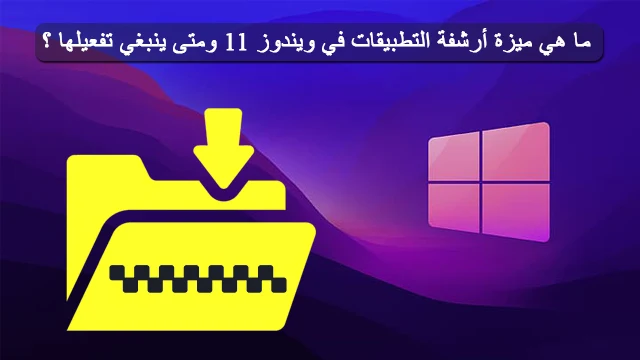 |
ما هي ميزة أرشفة التطبيقات في ويندوز 11 ومتى ينبغي تفعيلها. البرامج والتطبيقات هي الوسيلة الوحيدة لتحقيق أقصى استفادة ممكنة من أجهزتنا الإلكترونية وهذا ينطبق على كل من هواتفنا الذكية وأجهزة الحواسيب اللوحية وحتى أجهزة الكمبيوتر الشخصية. ولكن بالنسبة لأجهزة الكمبيوتر تحديداً فهي غالباً مؤهلة لتحمل عدد أكبر من البرامج والتطبيقات بفضل سعة التخزين الكبيرة المتوفرة لدينا على أقراص تخزين الكمبيوتر.
ما هي ميزة أرشفة التطبيقات في ويندوز 11
ولكن مع مرور الأيام والشهور والسنوات، يمتلئ الهارد ديسك بالعديد من البرامج التي لم نعد نستخدمها على الإطلاق، حتى وإن كانت مفيدة آنذاك في مساعدتنا على تنفيذ بعض الأعمال، ولكنها لم تعد ذو أي أهمية لاستخداماتنا الحالية. ولكن غالباً ما ننسى أمرها ولا نتذكر إزالتها بشكل يدوي على الرغم من أن إزالتها سيكون سبباً رئيسياً في تسريع ويندوز وتعزيز أداء الكمبيوتر بدون الحاجة لاستخدام أية برامج خارجية. هذه البرامج والتطبيقات التي لم نعد نستخدمها تشغل مساحة كبيرة على ذاكرة أقراص التخزين، كما إنها سبباً في استهلاك باقة الإنترنت دون أن نلاحظ ذلك.
لهذا السبب تحديداً وفرت شركة مايكروسوفت ميزة جديدة رائعة في ويندوز 11 وهي ميزة Archive Apps والتي تعني بالعربية "أرشفة التطبيقات" والغرض من هذه الميزة هي أن تمنع أو تقيد التطبيقات الغير مستخدمة بشكل متواصل من استهلاك باقة الإنترنت أو استخدام موارد جهاز الكمبيوتر دون أن يلاحظ المستخدم. نحن تطرقنا من قبل إلى كيفية تعطيل Bing في نتائج بحث قائمة ابدأ ويندوز 11 ولكن من خلال هذا التقرير سوف نتعرف على ميزة أرشفة التطبيقات بالتفصيل ونوضح متى ينبغي تفعيلها أو تعطيلها على ويندوز 11.
ما هي ميزة أرشفة التطبيقات في ويندوز ؟
كما ذكرنا لكم منذ قليل أعزاءي متابعي موقع هاي فور تيك فإن الغرض أو الهدف من ميزة أرشفة التطبيقات على ويندوز هي أن تقوم تلقائياً بإزالة التطبيقات التي لم تستخدمها منذ فترة زمنية طويلة. ومع ذلك، هذه الميزة ذكية جداً لأنها تهتم بإزالة مصدر الكود الأساسي للتطبيق ولكنها لا تعبث بالملفات أو البيانات أو الإعدادات المرتبطة بها بأي شكل من الأشكال.
وبالتالي في حالة وجدت نفسك في استخدام أي من هذه التطبيقات لاحقاً، فبمجرد أن تقوم بفتح التطبيق سيبدأ ويندوز في تنزيل بيانات التطبيق من جديد عبر متجر ويندوز 11 حتى تتمكن من استخدامه مرة أخرى بشكل طبيعي جداً، وحينها يمكنك استئناف عملية استخدامك للتطبيق واستكمال مهامك عليه دون أي تغيير في الإعدادات الخاصة بك التي قمت بضبطها سابقاً على ذلك التطبيق.
متى ينبغي تفعيل أو تعطيل ميزة أرشفة التطبيقات؟
في حالة كنت من بين المستخدمين الذين يفضلون تثبيت العديد من البرامج والتطبيقات على ويندوز على الرغم من أنك لا تستخدمها بشكل متواصل، فهذه الميزة أو هذه الخاصية وجدت خصيصاً من أجلك. بهذا الشكل لن تكون مُضطر على إزالة البرامج الغير مستخدمة بنفسك إذا كنت تريد تحرير مساحة فارغة إضافية على الهارد. أيضاً إذا كنت تخشى من أن تكون كثرة البرامج سبباً من أسباب انهيار ويندوز فمن الأفضل أن تقوم بتفعيلها. ولكن الجانب السلبي الوحيد في ميزة أرشفة التطبيقات أنك أحياناً قد تفقد التطبيقات التي تم إزالتها بشكل نهائي ولا يُمكن للويندوز إعادة تنزيلها عبر المتجر الرسمي إن لم تكن متواجدة بالفعل على المتجر.
وبالتالي أمر تفعيل أو تعطيل ميزة أرشفة التطبيقات متوقف على عوامل عديدة من بينها تواجد التطبيقات المؤرشفة على متجر مايكروسوفت ومساحة التخزين الفارغة المتبقية على قطاع C بالهارد الخاص بك واحتياجاتك من هذه التطبيقات. فإذا كنت تمتلك مساحة كافية على الهارد ولا تخشى من استخدام هذه التطبيقات لعرض النطاق الترددي الخاص بالإنترنت أو تعاود استخدام البرامج القديمة من الحين للآخر، فقد يكون من الأفضل تعطيل هذه الخاصية وعدم الاعتماد عليها بأي حال من الأحوال.
كيفية تفعيل أو تعطيل ميزة أرشفة التطبيقات ويندوز 11
في الواقع، أنت لست مُضطر على تفعيل ميزة "أرشفة التطبيقات" في ويندوز 11 بشكل يدوي لأن هذه الميزة قيد التفعيل بالفعل على جميع إصدارات ويندوز 11. ولكن في جميع الأحوال يمكنك التحقق بنفسك مما إذا كانت هذه الميزة قيد التفعيل أم لا من خلال الخطوات الموضحة كالآتي:
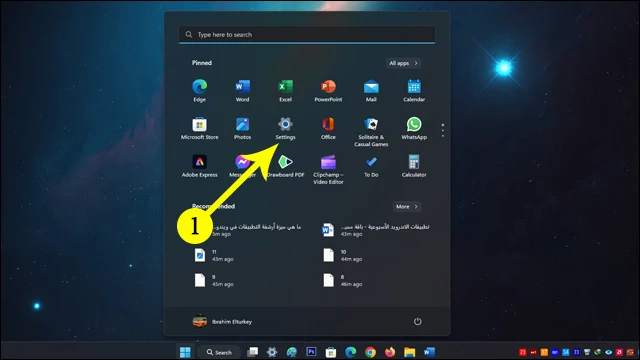 |
| فتح نافذة الإعدادات ويندوز 11 |
انقر بزر الفأرة الأيمن (كليك يمين) فوق أيقونة ويندوز في شريط المهام.
اختر من القائمة خيار "Settings".
بدلاً من ذلك يمكنك فتح قائمة الإعدادات من خلال النقر على أيقونة ويندوز بزر الفأرة الأيسر ثم اختيار "Settings".
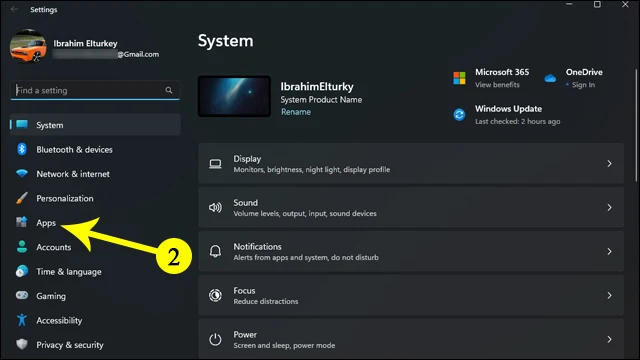 |
| فتح خيار التطبيقات ويندوز 11 |
بعد ذلك من قائمة الخيارات على اليسار اختر "Apps".
 |
| فتح خيار إعدادات التطبيقات المتقدمة ويندوز 11 |
من على اليمين اختر "Advanced App Settings".
 |
| فتح ميزة أرشفة التطبيقات ويندوز 11 |
بعد ذلك انقر فوق ميزة "Archive app".
 |
| تفعيل ميزة أرشفة التطبيقات ويندوز 11 |
ستجد حينها أن ميزة Archive App قيد التفعيل بالفعل. أما إذا لم تكن قيد التفعيل وتريد تفعيلها، فقط قم بتحريك المؤشر إلى اليمين ليتحول لونه إلى الأزرق وحينها أصبحت الميزة قيد التفعيل.
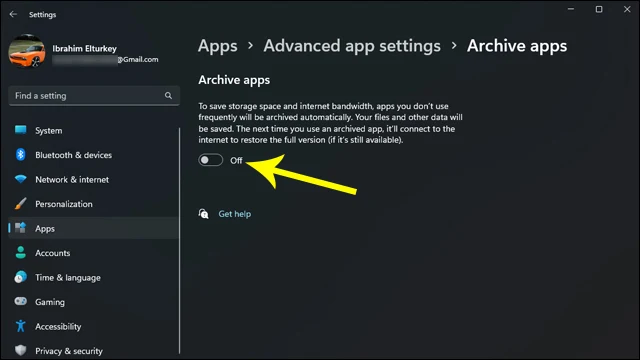 |
| تعطيل ميزة أرشفة التطبيقات ويندوز 11 |
أما إذا أردت تعطيلها، فقط بتحريك المؤشر إلى اليسر ليتحول لونه إلى الرمادي كما هو موضح في صورة المثال السابق.
الخاتمة
أنت الآن تعلم ما هي ميزة Archive Apps أو أرشفة التطبيقات في ويندوز 11. إذا كنت تمتلك مساحة كافية من التخزين على قطاع أو قسم C Partition ولا تخشى من استهلاك باقة الإنترنت بواسطة تطبيقاتك، فمن الأفضل تعطيل هذه الخاصية لأنك من الممكن قد تواجه صعوبة في تنزيلها عبر متجر مايكروسوفت عندما تحتاج لاستخدامها مرة ثانية. حينها ستكون مُضطر على تنزيلها من مصدر آخر ومن الممكن أن تجد نفسك مُضطر على ضبط إعداداتها من جديد. أما إذا كنت تخشى نفاذ سعة التخزين سريعاً أو لأن قطاع C لديك لا يحتوي على مساحة فارغة كافية، فحينها فقط يمكنك تفعيل هذه الميزة أو بمعنى آخر تركها على وضعها الافتراضي لأنها قيد التفعيل بالفعل.
اقرأ أيضاً: كيفية تفعيل خاصية نقطة استعادة النظام ويندوز 11
********************
